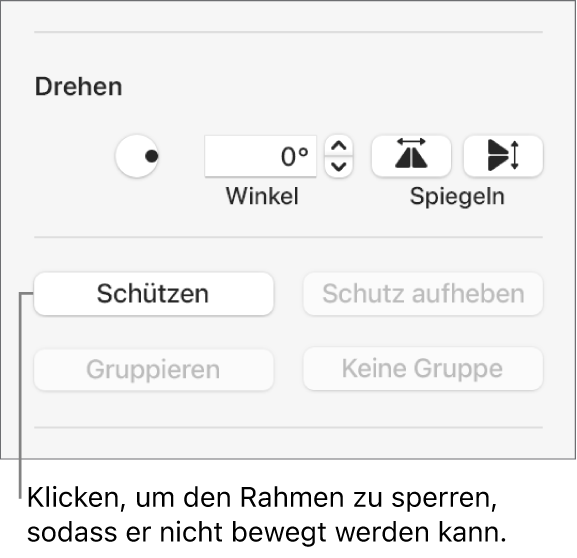Keynote – Benutzerhandbuch für Mac
- Willkommen
- Neue Funktionen
-
- Erste Schritte für Keynote
- Einführung in Bilder, Diagramme und andere Objekte
- Erstellen einer Präsentation
- Auswählen, wie in der Präsentation navigiert werden soll
- Öffnen oder Schließen einer Präsentation
- Sichern und Benennen einer Präsentation
- Suchen einer Präsentation
- Drucken einer Präsentation
- Touch Bar für Keynote
- Erstellen einer Präsentation mit VoiceOver
-
- Hinzufügen oder Löschen von Folien
- Hinzufügen und Ansehen von Moderatornotizen
- Foliengröße ändern
- Ändern des Folienhintergrunds
- Rahmen um eine Folie hinzufügen
- Textplatzhalter ein- oder ausblenden
- Ein- oder Ausblenden von Foliennummern
- Anwenden eines Folienlayouts
- Hinzufügen und Bearbeiten von Folienlayouts
- Ändern eines Themas
-
- Ändern der Objekttransparenz
- Füllen von Formen und Textfeldern mit einer Farbe oder einem Bild
- Hinzufügen von Rahmen zu Objekten
- Hinzufügen eines Untertitels oder Titels
- Hinzufügen einer Spiegelung oder eines Schattens
- Verwenden von Objektstilen
- Vergrößern, Verkleinern, Drehen und Spiegeln von Objekten
- Objekte in der Objektliste auswählen und bewegen
- Erstellen einer interaktiven Präsentation durch Hinzufügen verlinkter Objekte
-
- Vorführen von Präsentationen auf dem Mac
- Präsentation auf separatem Monitor vorführen
- Präsentieren während eines FaceTime-Anrufs
- Verwenden einer Fernbedienung
- Erstellen einer automatisch ablaufenden Präsentation
- Anfordern des Passworts zum Verlassen der Präsentation
- Vorführen einer Präsentation mit mehreren Moderatoren
- Testen einer Präsentation auf dem Mac
- Aufzeichnen von Präsentationen
-
- Senden einer Präsentation
- Einführung in die Zusammenarbeit
- Einladen anderer Personen zur Zusammenarbeit
- Zusammenarbeit an einer geteilten Präsentation
- Ansehen der neuesten Aktivität in einer geteilten Präsentation
- Ändern der Einstellungen einer geteilten Präsentation
- Beenden der Freigabe einer Präsentation
- Geteilte Ordner und Zusammenarbeit
- Verwenden von Box für die Zusammenarbeit
- Erstellen eines animierten GIF
- Präsentation in einen Blog posten
-
- Verwenden von iCloud Drive mit Keynote
- Exportieren als PowerPoint-Datei oder in ein anderes Dateiformat
- Reduzieren der Dateigröße einer Präsentation
- Große Präsentation als Paketdatei sichern
- Wiederherstellen einer früheren Version einer Präsentation
- Bewegen einer Präsentation
- Löschen einer Präsentation
- Passwortschutz für eine Präsentation
- Schützen einer Präsentation
- Erstellen und Verwalten von eigenen Themen
- Copyright

Hinzufügen eines Rahmens um eine Folie in Keynote auf dem Mac
Wenn du um eine Folie einen Rahmen (etwa eine durchgehende oder eine gestrichelte Linie) hinzufügen möchtest, musst du zuerst eine rechteckige Form zur Folie hinzufügen und anschließend ihre Attribute so ändern, dass sie sich wie ein Rahmen verhält. Du kannst beispielsweise die Größe der Form ändern oder die Füllung entfernen (also keine Farbfüllung), damit nichts die anderen Objekte auf der Folie überlagert, und so weiter.
Sollen mehrere Folien denselben Rahmen verwenden, erstelle ein Folienlayout, das diesen Rahmen umfasst.
Klicke auf
 in der Symbolleiste und wähle danach ein Quadrat oder ein Rechteck mit abgerundeten Ecken aus der Kategorie „Einfach“ aus.
in der Symbolleiste und wähle danach ein Quadrat oder ein Rechteck mit abgerundeten Ecken aus der Kategorie „Einfach“ aus.Ziehe die weißen Quadrate, die um die Form erscheinen, bis der Rahmen der Form die gewünschte Größe hat.
Klicke in der Seitenleiste „Format“
 auf den Tab „Stil“.
auf den Tab „Stil“.Wenn du die Farbe der Form entfernen oder eine andere Farbe auswählen willst, klicke auf das Einblendmenü unter Füllen“ und wähle anschließend die Option „Ohne Fülleffekt“ oder eine andere Fülloption aus.
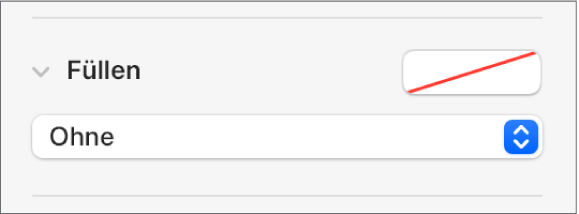
Klicke auf das Pfeilsymbol neben „Rahmen“ und dann auf das Einblendmenü und wähle einen Rahmentyp (Linie oder Bilderrahmen) aus.
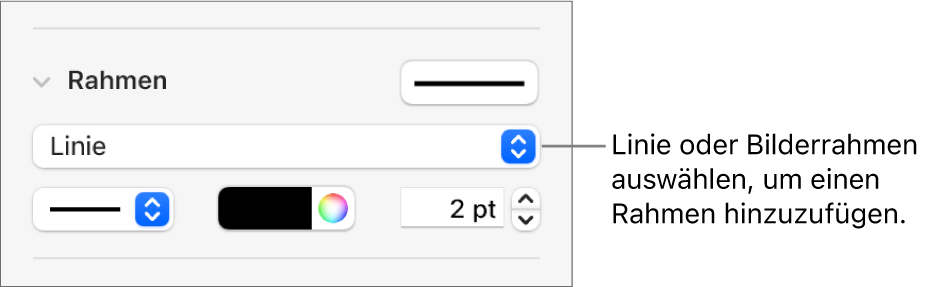
Ziehe den Regler „Deckkraft“, um die Transparenz zu ändern.
Wenn du den Rahmen schützen möchtest, damit dieser nicht versehentlich verschoben werden kann, klicke oben in der Seitenleiste auf den Tab „Anordnen“ und anschließend auf „Schützen“.